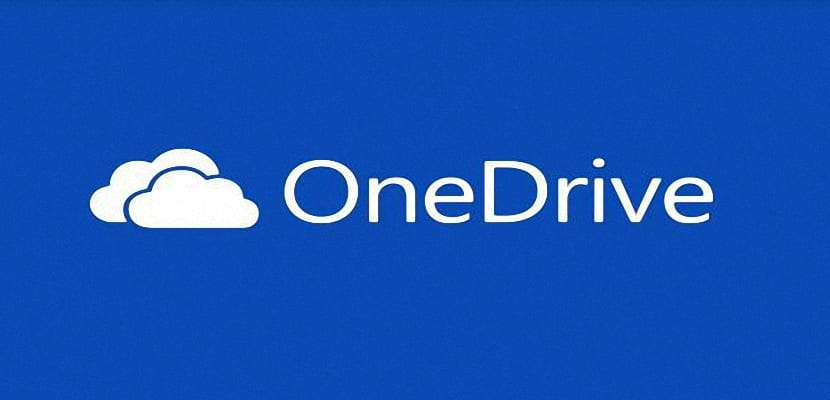
Monet teistä Windows 10: n käytöstä huolimatta eivät käytä OneDriveä, vaan toista kiintolevypalvelua. Tämä saa monet käyttäjät haluamaan poistaa OneDriven käyttöjärjestelmistään.
Toistaiseksi tiedämme, kuinka OneDrive poistetaan käytöstä järjestelmän käynnistyksessä, jonka kerroimme jo sinulle täällä. Mutta se on olemassa tapa poistaa OneDrive Windows 10: sta pysyvästi ja pysyvästi. Ja tietysti meidän ei tarvitse käydä Poista Windowsista.
Vaikka se olisi Microsoftilta, voit poistaa OneDriven Windows 10: stä
Meidän on poistettava OneDrive pysyvästi siirry Windowsin rekisteriinTässä tapauksessa avaamme RegEdit-sovelluksen, joka on yhä tärkeämpi asetussovellus. Tässä sovelluksessa on etsittävä seuraava merkintä HKEY_CLASSES_ROOT/CLSID/{018D5C66-4533-4307-9B53-224DE2ED1FE6}.
Kun olemme löytäneet kansion, meidän on mentävä tiedostoihin ja etsittävä seuraava tiedosto System.IsPinnedToNameSpaceTree, tällä tiedostolla on arvo 1, arvo, joka meidän on vaihdettava arvoon 0. Kun järjestelmä on muutettu ja käynnistetty uudelleen, voimme varmistaa, että kaikki viitteet OneDriveen on poistettu Windows 10: stä.
Mutta jos olemme pahoillamme ja haluamme saada sen uudelleen, meidän on vain toistettava edelliset vaiheet ja muutettava arvo numeroksi 1.
On myös radikaali vaihtoehto, joka koostuu käyttää erätiedostoa, joka poistaa kaiken pysyvästi, toisin sanoen emme voi saada OneDriveä uudelleen, ellemme tee palautusta tai asenna Windows 10 uudelleen. Voit saada tämän erätiedoston täällä ja se on täysin vaaraton, vaikka se tekisi sen.
Henkilökohtaisesti pidän parempana ensimmäisestä vaihtoehdosta poistaa OneDrive, koska ei tiedetä, milloin tätä Microsoft-palvelua tarvitaan vai ei, emmekö tarvitsemme sitä tarvitsevaa sovellusta. Vaikka olet päättäväinen etkä halua nähdä OneDriveä Windowsissa, suosittelen toista vaihtoehtoa.
Koska minun ei tarvitse poistaa OneDriveä Windowsista, olen käyttänyt muita backstopping-ratkaisuja, mutta rehellisesti sanottuna, minulla ei ole vanhoja syitä tietokoneen poistamiseen.